L’application de messagerie est le client de messagerie par défaut dans Windows 10. L’application de messagerie a évolué au cours des trois dernières années et offre toutes les fonctionnalités que vous trouverez dans un bon client de messagerie.
L’application de messagerie Windows 10 utilise Calibri comme police par défaut. Bien qu’il n’y ait rien de mal avec la police, certains utilisateurs aiment d’autres polices et souhaitent utiliser une police différente au lieu de la police par défaut. Par exemple, j’aime la police Palatino Linotype et je la définis comme police par défaut dans Word, Evernote et d’autres applications fréquemment utilisées.
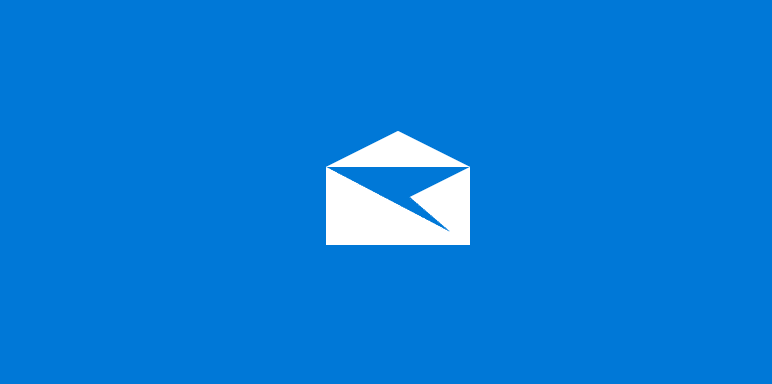
Jusqu’à présent, l’application Mail nous permettait de modifier la police et la taille de la police uniquement lors de la rédaction d’un e-mail. Cela signifie que la nouvelle police et la nouvelle taille de police ne s’appliquaient qu’au message électronique que vous rédigiez. L’application Mail ne se souviendra pas de la nouvelle police et de la nouvelle taille de police une fois la fenêtre de rédaction fermée. Vous avez dû modifier à nouveau la police et la taille de la police lorsque vous ouvrez la fenêtre de rédaction.
Heureusement, avec Windows 10 version 1903, vous pouvez définir la police par défaut, la taille de police et la couleur de votre choix pour l’application Mail. Contrairement aux versions précédentes, l’application Mail se souviendra de la nouvelle police et de la nouvelle taille de police. La nouvelle police, la nouvelle taille de police, la couleur et l’emphase que vous sélectionnez seront utilisées automatiquement lors de la rédaction d’un nouvel e-mail ou de la lecture d’un e-mail existant.
Voici comment modifier la police et la taille de police par défaut dans l’application de messagerie Windows 10.
REMARQUE: Vous devez exécuter la version 1903 ou ultérieure de Windows 10 pour pouvoir modifier la police par défaut dans l’application Mail.
Étape 1: Ouvrez l’application Mail. Cliquer sur vitesse / paramètres dans le volet gauche pour ouvrir les paramètres.
Étape 2: Rechercher le fichier Police par défaut et cliquez dessus pour ouvrir la boîte de dialogue Police par défaut.
Étape 3: Si vous avez ajouté deux comptes ou plus à l’application Mail, sélectionnez un compte dans la liste déroulante, puis sélectionnez la police, la taille de police et la couleur que vous souhaitez définir par défaut pour l’application Mail dans Windows 10.
Si vous souhaitez appliquer la nouvelle police et la nouvelle taille de police à tous les comptes (applicable uniquement lorsqu’il y a deux comptes ou plus), sélectionnez Appliquer à tous les comptes
boîte.Enfin, cliquez sur le fichier Sauvegarder bouton pour enregistrer la nouvelle police et la nouvelle taille de police.
À tout moment, pour restaurer la police et la taille de police par défaut, cliquez sur le bouton Réinitialiser.
Notre guide sur la réinstallation de l’application Mail dans Windows 10 peut également vous intéresser.